Google Chrome uzantı desteğiyle bir dizi kullanışlı özellik sunuyor. Ama hiçbir ek yükleme yapmadan arka plandaki basit ayarları değiştirerek de internet deneyimini bir üst seviyeye taşımak mümkün.
Google Chrome, sade ve işlevsel yapısıyla hem masaüstü hem de mobilde en çok tercih edilen web tarayıcı. Varsayılan ayarlar başarılı olsa da ek düzenlemelerle verimlilik önemli oranda artırılabiliyor. Üstelik bunun için herhangi bir uzantıya da gerek yok. Ayarlar üzerinden yapılan küçük değişiklikler bile internet deneyiminde fark yaratabiliyor.
Bu gizli seçeneklerin büyük bölümü Google Chrome’un arka planında gerçekleşiyor. Dolayısıyla daha önceki Chrome rehberinde de bahsettiğimiz ‘chrome://flags’ yolu aslında büyük önem taşıyor.
Chrome, bu adresi arama çubuğuna yazıp onayladığınızda deneysel özellikleri karşınıza getiriyor. Böylece yeni seçenek listesine erişilebiliyor.
Denemek istediğiniz özellikleri etkinleştirdikten sonra ekranın altındaki ‘Şimdi Yeniden Başlat’ düğmesine tıklamanız şart.
Resim İçinde Resim Modu

Az önce bahsettiğimiz ‘chrome://flags’ yoluyla panele erişin. Daha sonra ‘enable-picture-in-picture’ aramasını yapın ve ‘enable-surfaces-for-videos’ seçeneğini aktif olarak ayarlayın. Böylece Chrome’da herhangi bir video oynatırken bu uzantı simgesine dokunduğunuzda videoyu istediğiniz bölüme sürükleyebilirsiniz. Hatta masaüstüne bile… Özellikle video izlerken not tutmak isteyenler için bu sistemin çok faydalı olduğu söylenebilir. Elbette alternatif senaryolar için de Resim İçinde Resim modunu kullanmayı düşünebilirsiniz.
Kullanılmayan Sekmeleri Devre Dışı Bırakın
![]()
Google Chrome’un çok fazla RAM tükettiği herkes tarafından biliniyor. Hatta belirli optimizasyonlarla RAM tüketimini minimuma indirmenin yolları da var. Chrome’un RAM’i bu kadar fazla sevmesinin en önemli nedeni ise sekmeler. Çok fazla sekme sistem kaynaklarının hoyratça kullanılmasına sebep oluyor. Bu noktada belirli süre kullanılmayan sekmelerin devre dışı kalmasını sağlayabilirsiniz. Böylece RAM’deki yük kalkacağı için verimlilik artar. Aktif etmek için ‘chrome://discards/’ üzerinden detaylı bilgiye erişebilir ve Auto Discardable kısmından düzenlemeyi yapabilirsiniz. En önemli ayrıntılardan biri ise pasif sekmelere tıklandığında yeniden yükleniyor olması.
Sekmeleri Hızlıca Sessize Alın

Kullanıcılar otomatik olarak sesli şekilde başlayan videolardan nefret ediyor. Bunu engellemek için Chrome’un sekme seslerini kapatma özelliğinden yararlanabilirsiniz. Eğer yeni Chrome sürümlerini kullanıyorsanız bu sistem otomatik olarak aktif olarak geliyor. Yani herhangi bir sekme üzerine sağ tıkladığınızda sesi kapat düğmesiyle web sitesinden gelen sesleri kapatabilirsiniz. Eski sürümleri tercih edenlerin ‘sound-content-setting’ bölümünden ayar yapmak gerekiyor. Daha sonrasında yine sekmeye sağ tıkladığınızda ‘Sitenin sesini kapat’ düğmesiyle gereksiz sesleri susturabilirsiniz.
Otomatik Parola Oluşturun
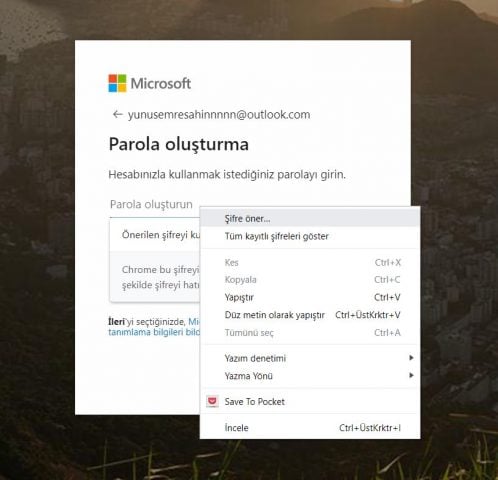
İnternette herhangi bir web sayfasına giriş için güçlü şifre belirlemek büyük önem taşıyor. Şifre oluşturmak ve kaydetmek için en mantıklı seçeneklerden biri şifre yöneticisi kullanmak. Özel bir uygulama denemek istemiyorsanız Google Chrome’un yerleşik özelliklerinden de yararlanabilirsiniz. Bunun için arama kutucuğuna ‘automatic-password-generation’ yazın ve onaylayın. Ardından Chrome’da şifre belirlerken karşınıza ‘şifre öner’ düğmesi çıkıyor.
Web Sitelerini Akışkan Kaydırın

Uzun web sitelerinde aşağı doğru kaydırma hareketi daha akışkan hale getirmek mümkün. Kademe kademe takılarak atlayan bir web sitesi yerine daha stabil şekilde görüntünün aşağıya doğru kayması internet deneyimini artırıyor. Bunun için ‘smooth-scrolling’ seçeneğini aktif edebilirsiniz. Farkı bariz şekilde hissedeceksiniz.
Güvenli Olmayan Sitelerden Uyarı Alın

HTTP’nin sonunda yer alan S simgesi aslında web sitesinin güvenli anlamına geliyor. Yani böylece Chrome’un HTTP web sitelerinde uyarı vermesini sağlayabilirsiniz. Güvenlik sertifikasına sahip olan siteler yeşille renklendirilirken diğer web siteleri kırmızı olarak işaretlenir. Aktif etmek için ‘enable-mark-http-as’ üzerinden seçeneği aktif edebilirsiniz.
HDR’ı Etkinleştirin
HDR ya da diğer adıyla yüksek dinamik aralık, ekrandaki görüntülerin kontrastını artırarak renkleri zenginleştiriyor. Eğer bir HDR monitörünüz varsa Chrome’un HDR içeriğini desteklemesi için bu seçeneği aktifleştirebilirsiniz. Arayüzde ‘enable-hdr’ aramasıyla HDR’ı etkinleştirmek mümkün.
Önbellekteki Web Sitelerini Görün

Herhangi bir web sitesini ziyaret ettiğinizde internet tarayıcısı aslında bunun bir kopyasını önbellekte saklar. Bu, bir sonraki ziyaretinizde her şeyin tekrar indirilmediği ve web sitesinin daha hızlı açılacağı anlamına geliyor. Normalde yüklenmeyen bir web sitesine erişmeye çalıştığınızda tek seçeneğiniz biraz beklemek. Ancak ‘show-saved-copy‘ sistemini aktifleştirirseniz önbelleğe alınan web sitelerini hızlıca görebilirsiniz.
Otomatik Doldurma Tahminlerini Gösterin

Web sitelerinde e-posta adresi ya da şifre gibi bilgileri içeren alanları tekrar tekrar doldurmak büyük külfet. Bunun yerine şifre yöneticileri kullanabilirsiniz. Ama otomatik doldurma sistemi de alternatifler arasında. Etkinleştirildiğinde web sitelerindeki alanlar otomatik olarak metinlerle dolmuş şekilde karşınıza gelir. Yine yeni sürümü kullananların bu seçeneği aktif etme gibi bir durumu söz konusu değil zaten varsayılan olarak geliyor. Ama eski Chrome’larda ‘show-autofill-type-predictions’ aramasıyla detaylara ulaşılabiliyor.
Çevrimdışı Sekmeleri Otomatik Olarak Yeniden Yükleyin

Herhangi bir web sitesi yüklenmiyorsa F5 yöntemiyle sürekli olarak yenilemek gerekiyor. Ama bunu belirli aralıklarla otomatik olarak yapan gelişmiş bir Chrome özelliği de mevcut. Böylece web sitesi aktif edildiğinde karşınıza otomatik olarak yüklenmiş şekilde gelir. Aktif etmek için ‘enable-offline-auto-reload’ yolunu kullanabilirsiniz.
İzlenmeyi Önleyin
Web sitelerinin kullanıcı hareketlerini takip ettiği bilinen bir gerçek. Bu izleyicileri engellemek için ‘disable-hyperlink-auditing’ ayarını pasif hale getirebilirsiniz.




